Loopt jouw contactenlijst over met nummers en namen waardoor je adresboek uitpuilt? In dit artikel vind je drie praktische tips om je iPhone-contacten snel op te schonen.
Lees verder na de advertentie.
Steun iPhoned
Je gebruikt een adblocker. Dat vinden we jammer, want advertenties hebben we nodig om onze artikelen gratis aan te bieden. Steun iPhoned door ons aan je whitelist toe te voegen. Alvast bedankt!
Door de jaren heen verzamel je talloze telefoonnummers, e-mailadressen en andere contactinformatie. Dat wordt allemaal in de Contacten-app op je iPhone gezet, die daardoor steeds uitgebreider en onoverzichtelijker wordt. Om het overzicht in je contactenlijst te behouden, is het daarom handig om af en toe je contacten op te schonen.
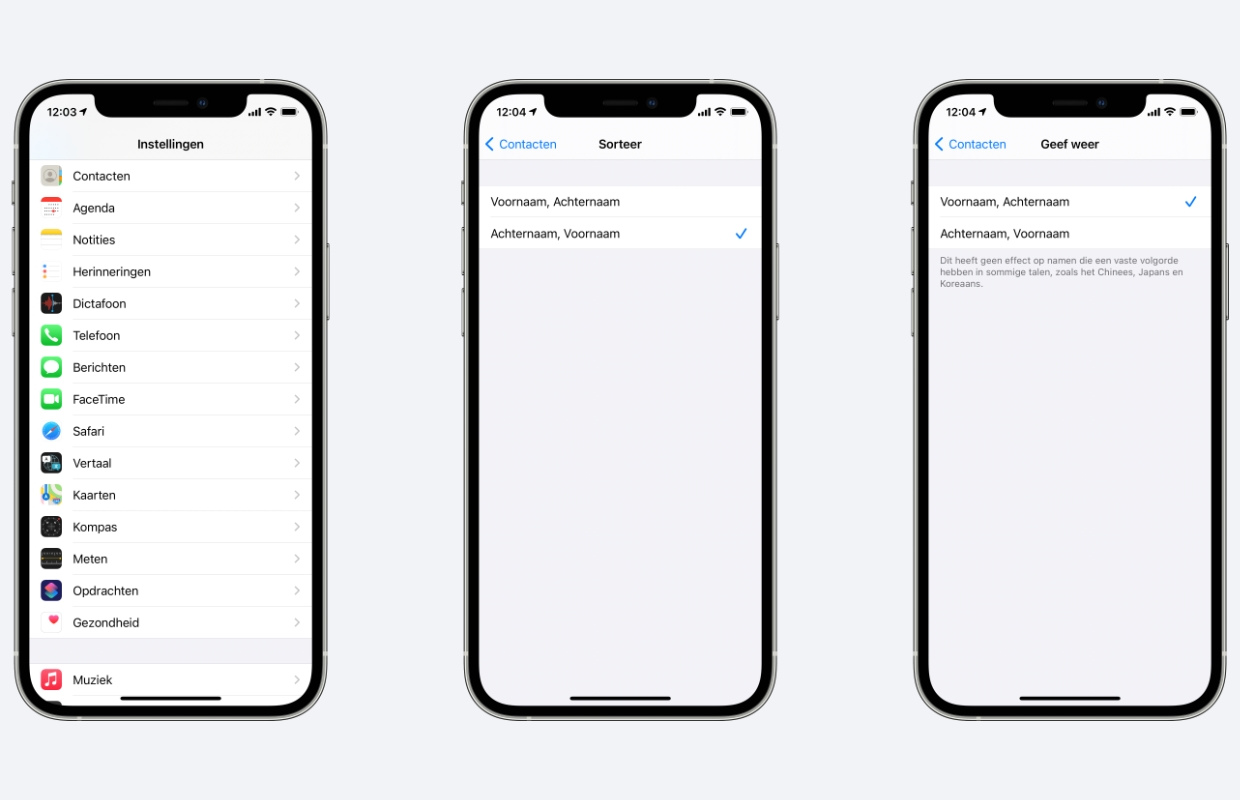
Je contactenlijst wordt al een stuk overzichtelijker als iedereen gesorteerd staat op de manier zoals jij dat wilt. Zoek je bijvoorbeeld vaak op achternaam? Dan is het handig om je contacten met de achternaam eerst te tonen. Je kunt zowel kiezen hoe de contacten gesorteerd als dat ze getoond worden. In de volgende vier stappen pas je de sorteer- en toonvolgorde aan van je iPhone-contacten:
- Open Instellingen;
- Ga naar het menu ‘Contacten’;
- Druk op ‘Sorteer’ en selecteer hoe je contanten geselecteerd wil hebben;
- Druk op ‘Geef weer’ om te selecteren hoe contacten weergegeven moeten worden.
Steun iPhoned
Je gebruikt een adblocker. Dat vinden we jammer, want advertenties hebben we nodig om onze artikelen gratis aan te bieden. Steun iPhoned door ons aan je whitelist toe te voegen. Alvast bedankt!
Het kan zijn dat je dubbele contacten in je lijst hebt staan. Dit gebeurt wanneer je bijvoorbeeld diensten als Gmail of Outlook aan je contacten hebt gekoppeld. Dubbele contacten zijn gelukkig makkelijk samen te voegen. Gebruik daarvoor de Cleaner-app, waarmee je dubbele contacten kunt verwijderen. Dit werkt als volgt.
- Download de Cleaner-app uit de App Store, maak een account aan;
- Geef de app toestemming tot je contactenlijst;
- Cleaner zoekt nu naar dubbele contacten, dit kan even duren;
- Druk op ‘Dubbele contacten’ om de lijst met resultaten te bekijken;
- Check goed of het daadwerkelijk dubbele contacten zijn, zodat je niet per ongeluk gegevens weggooit;
- Tik hierna op het tabblad ‘Fuseren’ en nogmaals op de optie ‘Fuseren’ om ze samen te voegen. Om een contact uit te sluiten van het samenvoegen kun je eerst op ‘Dubbele contacten’ tikken en deze contacten aantikken.
Wil je meer weten over Cleaner? Lees dan het onderstaande artikel met meer informatie.
→ Lees verder: In 4 stappen dubbele contacten verwijderen van je iPhone
Contacts Cleaner .
LSM Apps
Helaas, we konden deze app niet ophalen uit de App Store
Cinder is het Tinder voor contacten. De app is bedoeld om kritisch door je contacten te lopen en diegene te verwijderen waar je niks meer mee doet. Cinder verzamelt al je contacten en presenteert ze vervolgens één voor één aan je. Net zoals op Tinder swipe je dan naar links om een contact te verwijderen, en naar rechts om het te behouden.
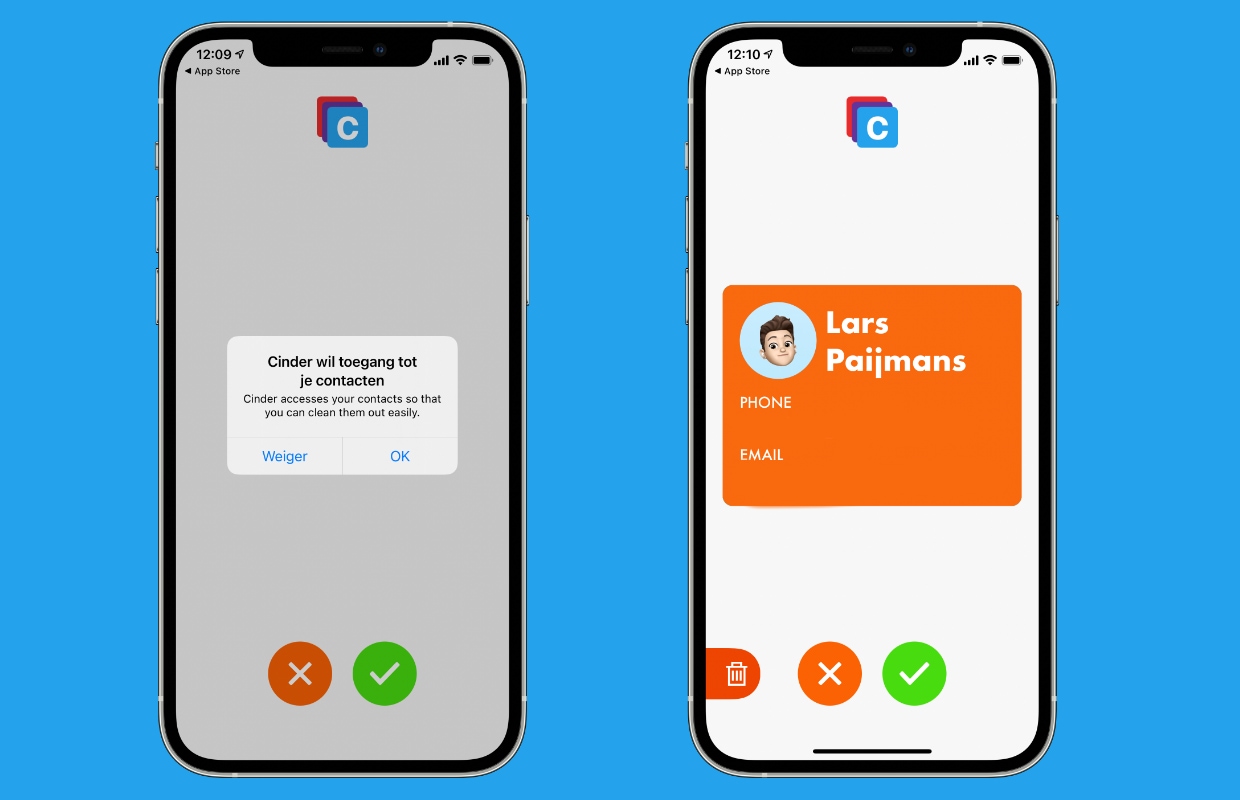
Wanneer je contacten verwijdert, is dat permanent. Gelukkig heeft Cinder een prullenbak waar alle contacten die je naar links hebt geswipet staan. Nadat je door al je contacten heen bent gelopen, kun je hierin nogmaals checken of je die nummers daadwerkelijk wil verwijderen.
Op deze manier hoef je niet eindeloos door een lange lijst te scrollen om te zoeken naar overbodige contacten. Met Cinder hou je het overzicht en door het Tinder-uiterlijk is het opschonen ook nog best vermakelijk. Let wel op: de app heeft toestemming tot je contacten nodig om te werken.
Cinder - Clean Your Contacts
Haven Barnes
Helaas, we konden deze app niet ophalen uit de App Store
Steun iPhoned
Je gebruikt een adblocker. Dat vinden we jammer, want advertenties hebben we nodig om onze artikelen gratis aan te bieden. Steun iPhoned door ons aan je whitelist toe te voegen. Alvast bedankt!